FAQ
エラー等、お困りの場合に
東陽テクニカに質問をいただく場合
ID.
Q. IM5、VI5ソフトウェアの設定ファイル
A.
ソフトウェアの動作のご質問をいただいた時に、ソフトウェアの動作設定を確認するため設定ファイルを東陽テクニカに送付していただくことがあります。その場合、以下のファイルを送付していただくようにお願いいたします。
例としてIM5/RSソフトウェアの設定ファイルで説明させていただきます。IM5/CSなど他のソフトウェアの場合は、アプリケーション名を読み替えていただくようお願いいたします。
送付していただくファイルは「ToyoVI」フォルダーのファイルと、「各アプリケーション」のフォルダーの両方の送付をお願いします。
Windows 7以降の場合
Windows 10の場合、Windows左下のスタートメニューよりTOYO EMCソフトウェアグループを選択し、その中にある[データ フォルダー]を選択します。
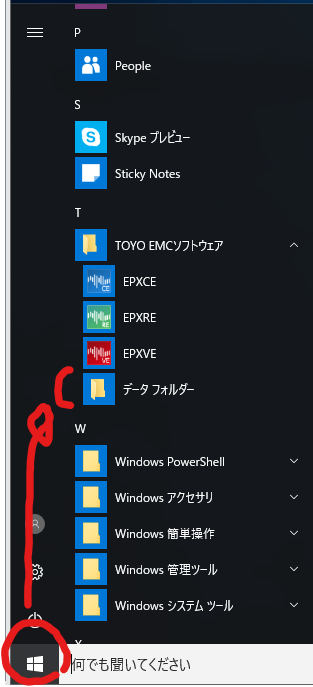
Windows 7の場合、エクスプローラーの左のツリーより[ライブラリ]-[ドキュメント]-[パブリックのドキュメント]-[TOYO Corporation]を選択します。
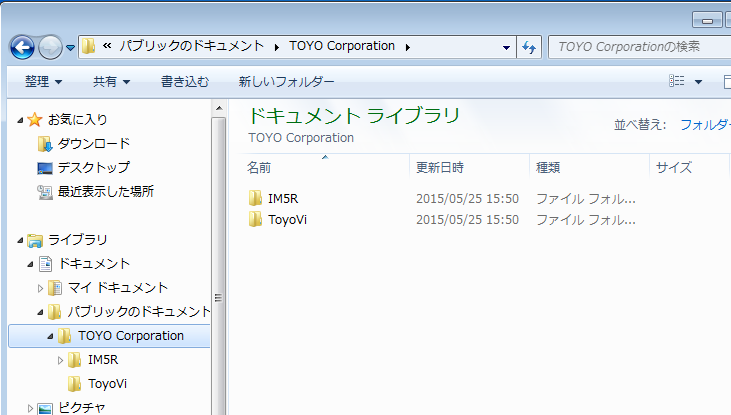
ToyoVIフォルダー エクスプローラーの右側で、[ToyoVI]フォルダーを選択します。マウスの右クリックを行い、表示されるメニューから[送る]-[圧縮(zip形式)フォルダー]を選択します。
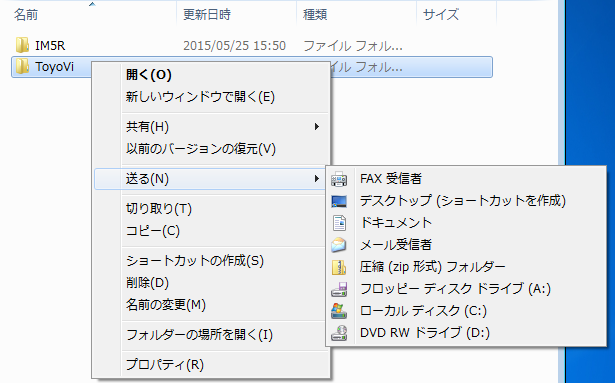
ToyoVI.zipファイルが作成されるので、そのファイルを送付願います。
IM5Rフォルダーに移動します。表示されるファイル群より、[I_Data]、[U_Data]、[Report]フォルダー以外を選択します。(IM5Rフォルダーにあるファイルすべてと、[I_Data]、[U_Data]、[Report]以外のフォルダーすべてを選択してください)
その状態でマウスの右クリックを行い、表示されるメニューから[送る]-[圧縮(zip形式)フォルダー]を選択します。
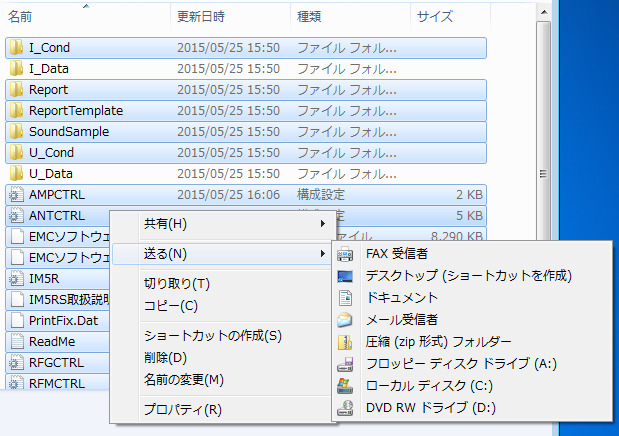
AMPCTRL.zipファイル(名前は変わることがあります)が作成されるので、そのファイルを送付願います。DataとReportフォルダーはサイズが大きく、社外秘のデータも数多くあると思われるので送付しないようにお願いいたします。IM5Rフォルダーにあるファイルは(DataとReportフォルダー以外)すべて送付していただくようお願いいたします。
Windows XPの場合
フォルダーの選択 エクスプローラーの左のツリーより[マイ コンピュータ]-[ローカル ディスク(C:)]-[Program Files]-[Common Files]を選択します。
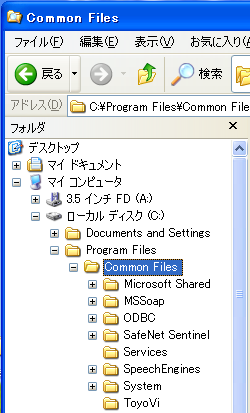
エクスプローラーの右側で、[ToyoVI]フォルダーを選択します。マウスの右クリックを行い、表示されるメニューから[送る]-[圧縮(zip形式)フォルダー]を選択します。
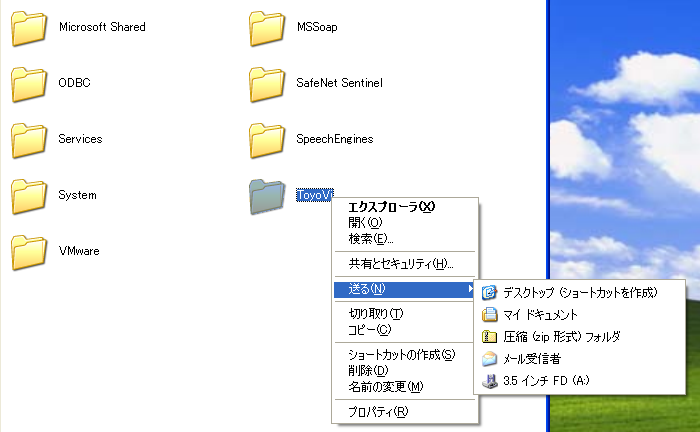
ToyoVI.zipファイルが作成されるので、そのファイルを送付願います。
エクスプローラーの左のツリーより[マイ コンピュータ]-[ローカル ディスク(C:)]-[Program Files]-[IM5R]を選択します。
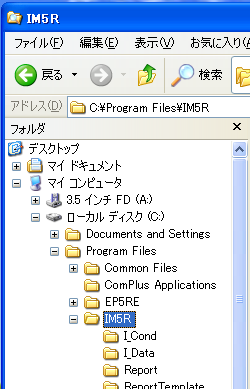
表示されるファイル群より、[I_Data]、[U_Data]、[Report]フォルダー以外を選択します。(IM5Rフォルダーにあるファイルすべてと、[I_Data]、[U_Data]、[Report]以外のフォルダーすべてを選択してください)
その状態でマウスの右クリックを行い、表示されるメニューから[送る]-[圧縮(zip形式)フォルダー]を選択します。
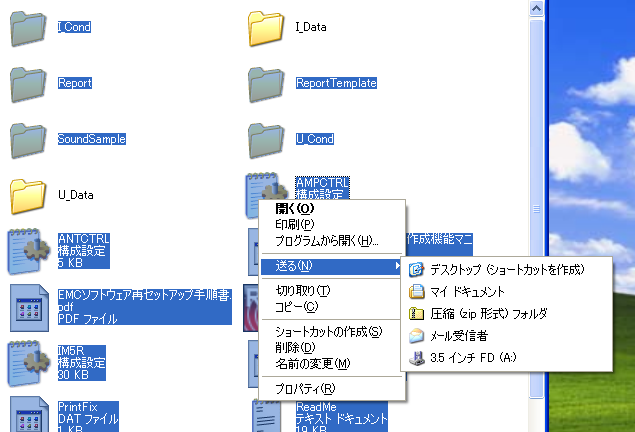
AMPCTRL.zipファイル(名前は変わることがあります)が作成されるので、そのファイルを送付願います。DataとReportフォルダーはサイズが大きく、社外秘のデータも数多くあると思われるので送付しないようにお願いいたします。IM5Rフォルダーにあるファイルは(DataとReportフォルダー以外)すべて送付していただくようお願いいたします。